(※本ページはプロモーションが含まれています)
こんにちは!卯月銀河(@gingacamera)です。
写真やファイルを間違って消してしまうことや、不注意で失ってしまうことは誰しもパソコンや記録メディアを使用していれば起こりうることだと思います。
そんなときに有用なのが「復元ソフト」です。
今回はそんな復元ソフトの一つである「RecoveryFox AI」の紹介をしたいと思います。
※説明不要でライセンスコードを20%オフで購入できる方法を知りたい方はこちらから


ファイルの復元が可能なRecoveryFox AIとはどんなツール?
RecoveryFox AIは最先端のAI技術を駆使して各ファイル形式を選別して、データを復元するツールとなっています。
復元の対象ファイルは写真(画像)やテキスト、音声、圧縮ファイルなど様々なファイル形式に対応しています。
内蔵HDD(SSD)がもちろん、外付けHDDやSSD、USBメモリ、SDカード、カメラなど外部のデバイスも復元することが可能となっています。
RecoveryFox AIのインストール方法
RecoveryFox AIのインストール方法は至って簡単です。
①公式ホームページより無料ダウンロードをクリックしファイルをダウンロードします。
└https://www.wonderfox.jp
※ダウンロードを行う際はURLをコピーしてアドレスバーに貼り付ける方法となっており、自動でダウンロードが開始されないのでご注意ください。
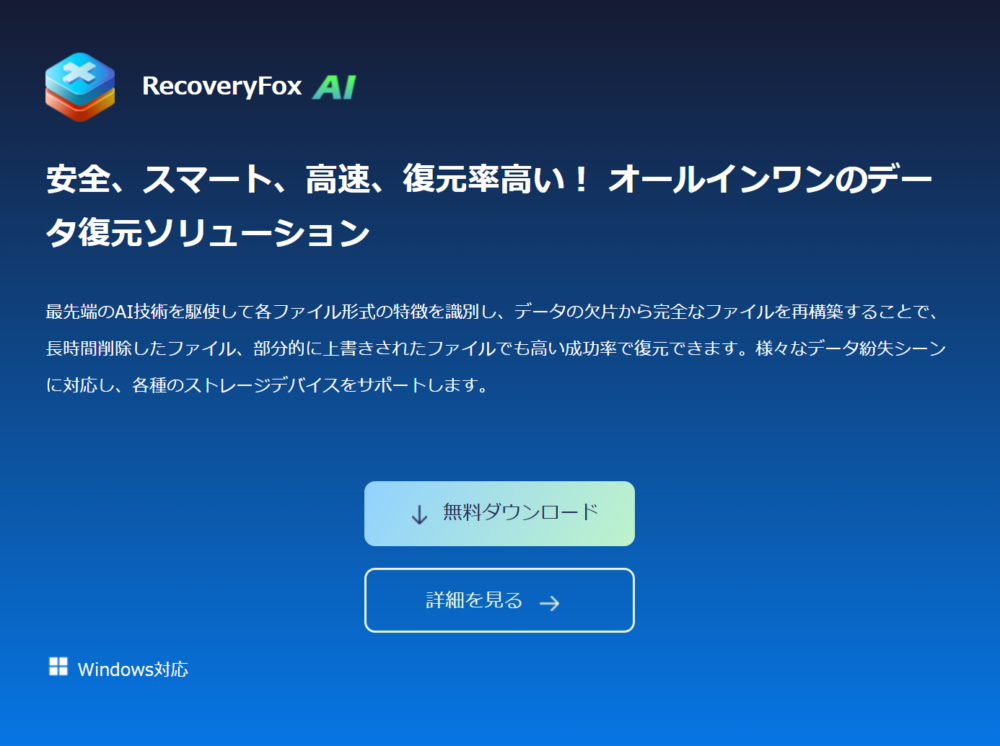
②ダウンロードしたファイルを開き、指示に従いインストールを進めていきます。
③すべての項目を進め終わると「RecoveryFox AIセットアップウィザードの完了」の画面が出るので、そこでインストールは完了し、実行に移ることができます。

実行を行うとすぐに使用環境に移ることができるので、直感的に始めやすいと思います。
購入したライセンスを適用する方法とは
ライセンスの購入後やすでに持っている場合、アプリケーション上部にある指定のマークをクリックしてライセンスを適応することができます。

またこのライセンス登録ページからもライセンス購入は行えるため、無料版を使用していてそのまま有料版に移行したいときはアプリケーションから購入がわかりやすいかもしれません。
ただぎんがのカメラブログ限定で20%オフで購入できる方法があるので、安くライセンスを購入したい方は下記のページを参照してみてください。
RecoveryFox AIを使用して3ステップでデータ復元をする方法とは
RecoveryFox AIの最大の特徴は機能が絞られており、3ステップでデータ復元を可能というものです。
①復元したいファイルを選択しスキャンを開始します。
└※今回は外部USBメモリで行っています。

スキャン中は左下に進行度が出るので、今どれくらいスキャンがされていて、あとどれくらいのスキャンが必要なのかがわかりやすいのは嬉しいポイントです。

②スキャンが完了すると復元可能なファイルを選択できるようになるので、復元したいファイルを選択します。

③復元したいファイルを選択したら、右下のデータ復元をクリックし復元を開始します。
※今回はオーディオファイルで復元を試みています。

復元が完了するとポップアップで完了した通知が出るのでしっかり復元されているかを確認して復元完了となります。

RecoveryFox AIを使ってみた感想とは:卯月銀河視点
率直な感想としては「非常に簡単」という感じでした。
機能が復元に限られているということで、選択できるボタンも限られており、非常にわかりやすかったです。
3ステップで復元可能という手順が少ないのも非常によく、復元が難しいというユーザーに対しても非常に良い選択肢かなと感じました。
気になった点があるとすればスキャンが比較的長めだったことです。
今回試したのは32GBのUSBメモリでしたが、スキャンから復元まで1時間以上かかっていたので、SSDやHDDなど大容量のストレージからの復元は更に時間がかかる可能性があります。
ただ寝る前にスキャンをしておくや、出かける前に復元を開始しておくなどパソコン前に滞在していない時間にスキャンや復元をするなどの解決策もある思います。
【ぎんがのカメラブログ限定!】20%オフでRecoveryFox AIをライセンス購入できる方法とは!
ぎんがのカメラブログ限定で通常ライセンスコード料金の20%オフの価格でライセンス購入をすることができます。
ライセンスは1週間、1ヶ月、1年、永久ライセンスとありますが、どのライセンスも20%オフで購入することが可能です。
下記から20%オフで購入できるページへ進むことができます。
- 1週間ライセンス:元価格7980円(税込み) 割引価格6384円(税込み)
- 1ヶ月ライセンス:元価格9980円(税込み) 割引価格7984円(税込み)
- 1年間ライセンス:元価格11980円(税込み) 割引価格9584円(税込み)
- 永久ライセンス:元価格15980円(税込み) 割引価格12784円(税込み)
すべてのライセンスが20%オフで購入できるので、購入を考えている方は上記のリンクから購入してみてください。
まとめ:RecoveryFox AIで復元を簡単に!さらにぎんがのカメラブログ経由のライセンス購入で20%オフ!
今回は3ステップで復元ができるツール、「RecoveryFox AI」の紹介と解説をしてきました。
3ステップと非常に少ない手順で復元ができるというのはRecoveryFox AIの非常に大きな強みです。
機能を絞っているからこそできるステップの少なさです。
そんな「RecoveryFox AI」のライセンスコードがぎんがのカメラブログでは20%オフで購入することが可能です!
ライセンスは1週間、1ヶ月、1年、永久ライセンスとありますが、どのライセンスも20%オフで購入することが可能です。
下記から20%オフで購入できるページへ進むことができます。
- 永久ライセンス:元価格15980円(税込み) 割引価格12784円(税込み)
- 1週間ライセンス:元価格7980円(税込み) 割引価格6384円(税込み)
- 1ヶ月ライセンス:元価格9980円(税込み) 割引価格7984円(税込み)
- 1年間ライセンス:元価格11980円(税込み) 割引価格9584円(税込み)
すべてのライセンスが20%オフで購入できるので、いざというときの復元の手段をぜひこの機会に入手してみてください。



【毎週月曜更新】週間人気売れ筋ランキング
【センサー別】おすすめミラーレス一眼
【センサー別】おすすめコンデジ
【センサー別】おすすめ一眼レフ
おすすめサービスの記事
【機種別】スマホ関連記事
カテゴリー別記事一覧
✔人気記事ランキング









コメント